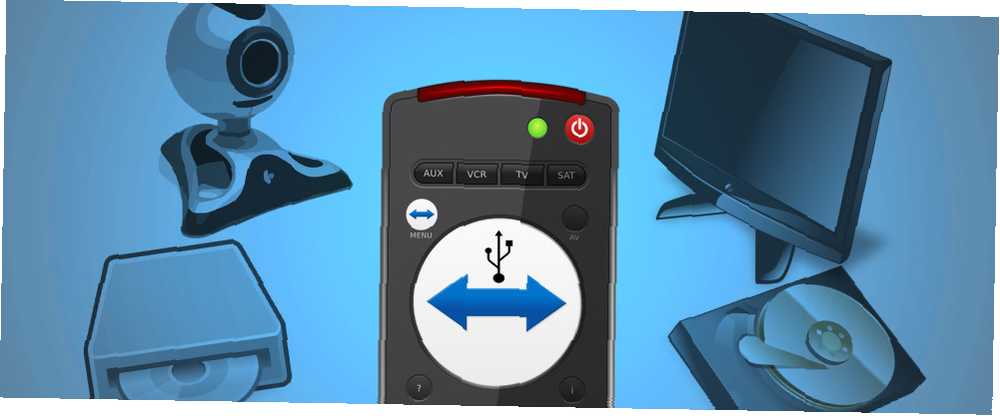
Brian Curtis
0
1283
142
Pokud chcete mít možnost vzdáleně ovládat věci, jako je hudba, pevné disky a kamery z jakéhokoli místa ve vašem domě, můžete vždy najít nějaké drahé řešení. Dálkové ovládání všeho s těmito aplikacemi Apple Watch Dálkové ovládání všeho s těmito aplikacemi Apple Watch Funkce dálkového ovládání Apple Watch se v tomto bodě může zdát docela zřejmé, ale mnoho lidí si stále ještě plně neuvědomuje, co mohou ovládat z jejich zápěstí. to pro vás bude fungovat. Nebo můžete využít bezplatnou verzi Teamviewer a dělat to v podstatě bez nákladů.
Způsob, jakým to funguje, je únosem nástroje, který už léta používají odborníci v oblasti IT k dálkové správě počítačových systémů. Poskytování vzdálené pomoci a hostitelských schůzek pomocí TeamViewer 7 Poskytování vzdálené pomoci a hostitelských schůzek pomocí TeamViewer 7 S tím, jak se internet vyvíjí, se stává více nástrojů vyskočí, aby si navzájem pomáhaly a šířily informace. Existuje několik produktů, které usnadňují prezentace na velké vzdálenosti, zatímco ostatní mohou… přátel a kolegů, ale místo toho je použijeme k převzetí zařízení, která jsou připojena k USB portům (nebo ke skutečnému portu) tohoto vzdálený počítač.
V tomto článku vám ukážu, jak můžete používat notebook nebo tablet k ovládání zařízení vzdáleného systému. Vzdálené a lokální systémy mohou být Mac, Windows nebo Linux - na tom nezáleží.
Instalace TeamViewer
TeamViewer byl dlouho důvěryhodný IT a dalšími technickými experty po celém světě. Většina rodin má “ten chlap (nebo dívka)” kdo je počítač “génius” v rodině. Rychlý telefonní hovor a spuštění TeamViewer na obou koncích, a ten génius byl schopen vyřešit váš problém, i když jsou umístěny tisíce kilometrů daleko.
Prvním předmětem podnikání je tedy stáhnout a nainstalovat bezplatnou verzi TeamViewer.
Jděte s Základní instalace a ujistěte se, že jste vybrali “Osobní / nekomerční užití” protože používáte bezplatnou verzi softwaru.
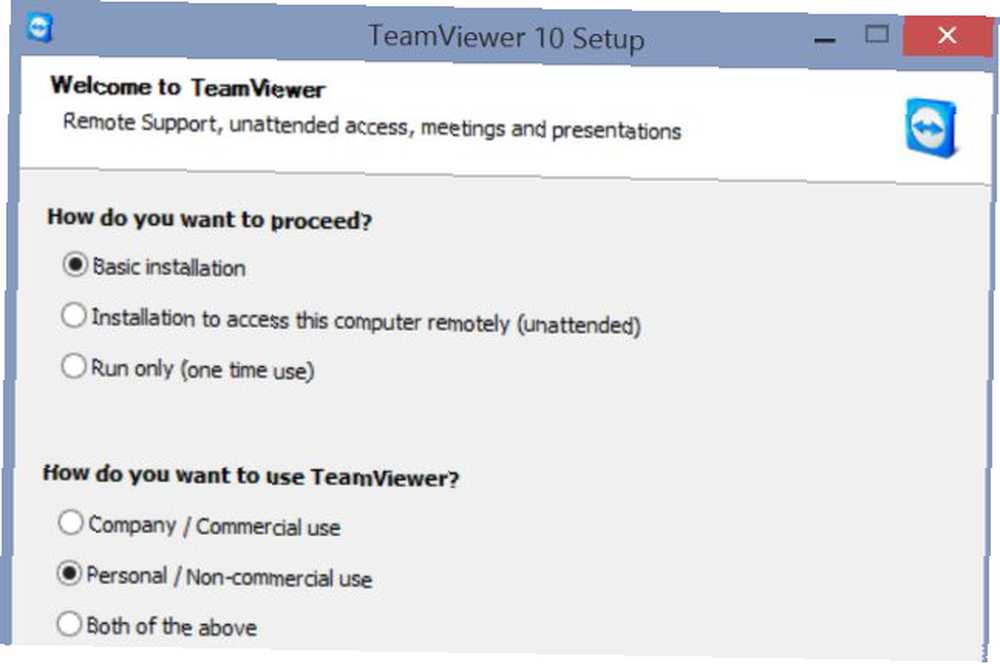
Vyberte cíl a všechny požadované doplňky. Opravdu nepotřebujete žádné doplňky pro účely toho, co zde děláme.
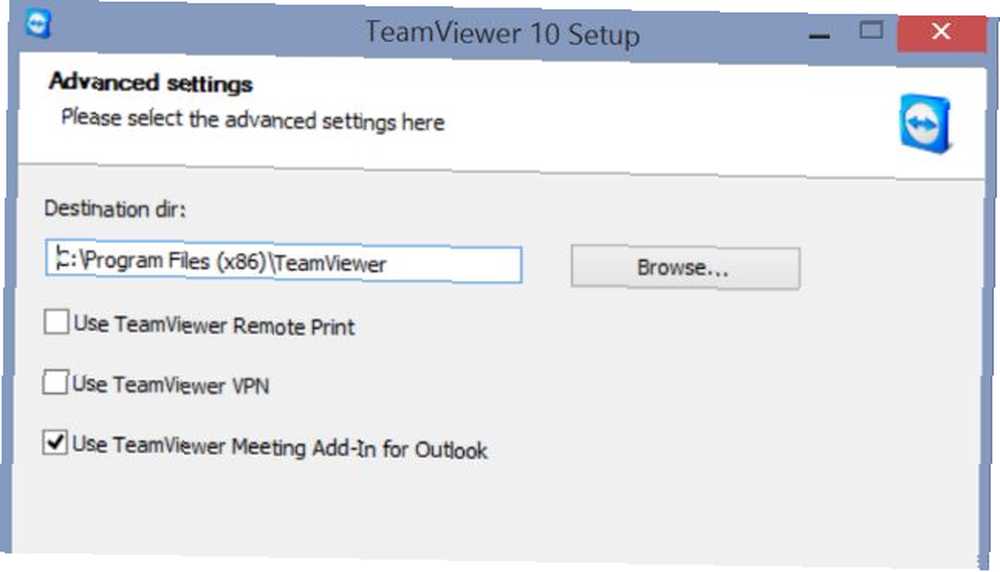
Stahování a instalace je velmi rychlé - do 5 minut - a až budete hotovi, uvidíte obrazovku, která vám umožní přístup k dálkovému ovládání vašeho vlastního systému pomocí panelu vlevo pomocí zadaného ID a hesla, nebo vzdáleně přistupovat k jinému počítači pomocí panelu vpravo.
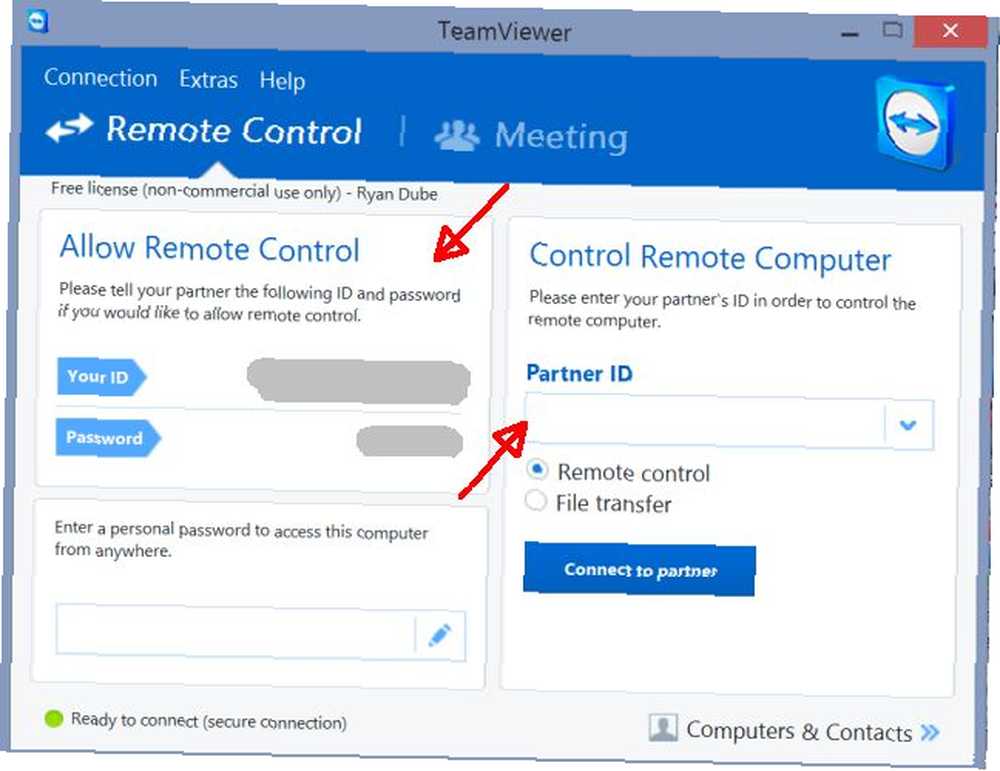
Pokud instalujete na něco jiného než Windows - bez obav, jsou k dispozici verze pro Linux, Mac a mobilní verze. 11 tipů pro použití Team Viewer - nejlepší bezplatný správce připojení ke vzdálené ploše 11 tipů pro použití Team Viewer - nejlepší bezplatný správce připojení ke vzdálené ploše Kdykoli potřebujete bezplatného klienta vzdálené plochy s pokročilými funkcemi, TeamViewer by měl být váš první výběr. Zdůrazňme její jedinečné vlastnosti. také. V mém případě mám TeamViewer nainstalovaný na vzdálené stanici Linux v jiné budově.
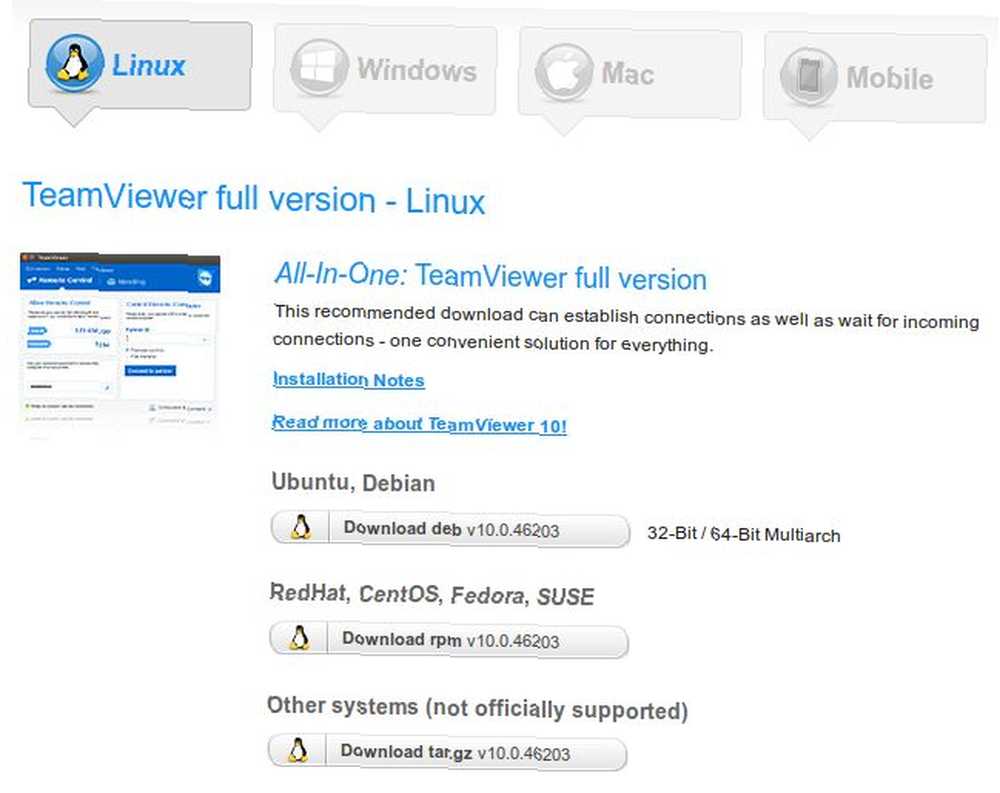
Všechny počítače jsou propojeny mezi oběma budovami prostřednictvím bezdrátové sítě. TeamViewer musí existovat pouze v počítačích, které jsou ve stejné síti (odpovídající podsíť). Jakmile máte nainstalovaný TeamViewer na všech vzdálených systémech, které chcete ovládat, a na hlavní stanici, ze které chcete ovládat, je dobré jít.
Ovládání vzdálených kamer
V budově, která slouží jako moje hlavní kancelář, mám namontovanou kameru na okenním parapetu, která poskytuje výhled do kuchyně v mém obchodě. Druhá kamera přímo naproti ní ukazuje druhou stranu kanceláře.

Na malém počítači se systémem Linux, kde je kamera připojena přes USB, mám spuštěný software s názvem Camorama, který mi umožňuje sledovat, co kamera vidí, a fotografovat na příkaz nebo v časových intervalech.
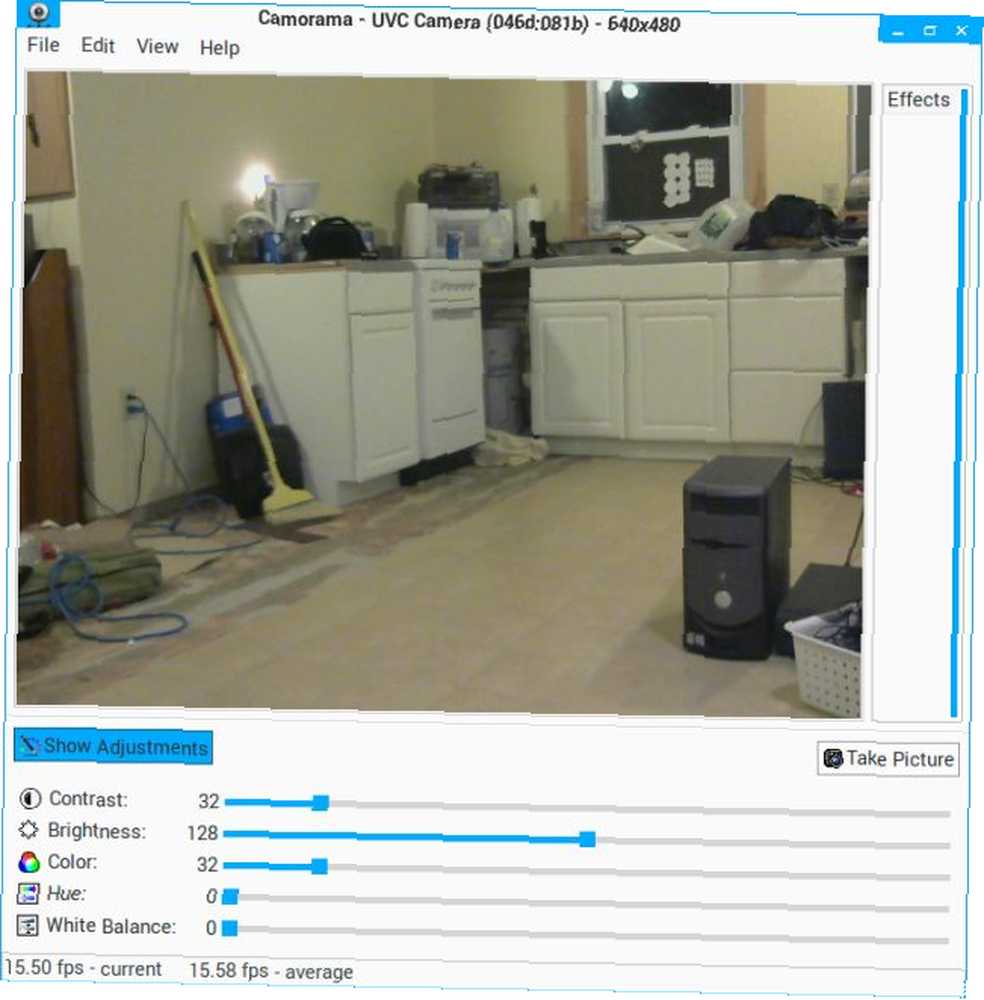
Tam, kde TeamViewer toto nastavení vylepšuje, je to, že mohu sedět uvnitř svého domu, více než 200 metrů od sebe, a pomocí svého notebooku se mohu kdykoli podívat na to, co se děje v kanceláři. Vypadá to, jak vypadá vzdálená relace Teamviewer, když se připojím ke stanici Linux pomocí notebooku Windows 8.1 z domu.
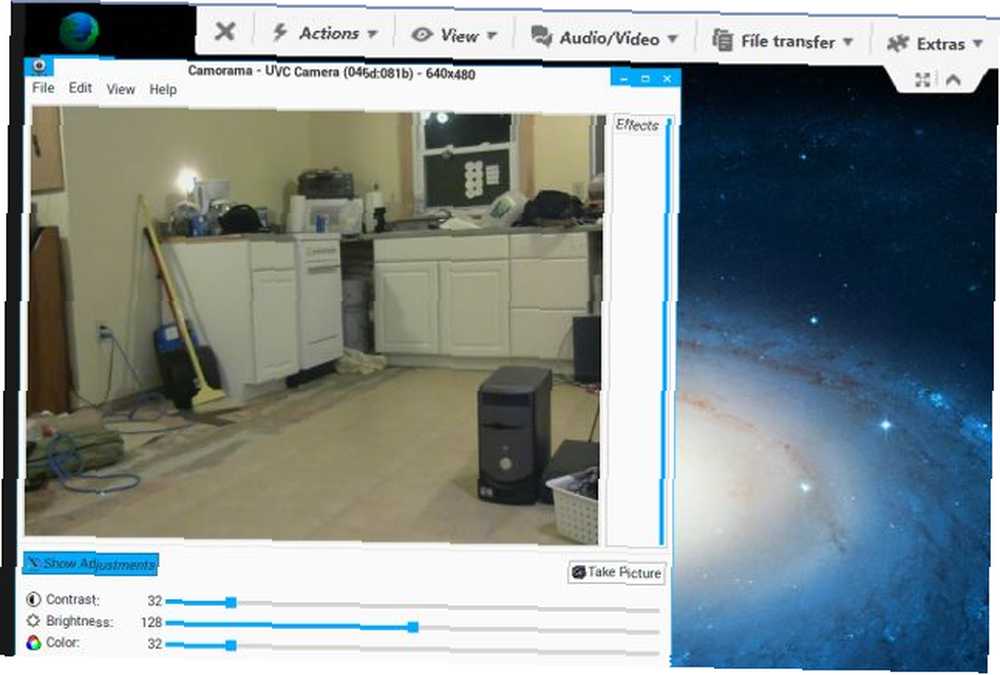
To lze také nastavit tak, aby fungovalo odkudkoli na světě (nejen z vaší vlastní sítě), zaregistrováním účtu TeamViewer a použitím nabízeného cloudového systému, který vám umožní vzdálený přístup ke všem zaregistrovaným zařízením z jakéhokoli vzdáleného umístění. To je mimo rozsah tohoto článku - ale je to možné.
Při přístupu ke vzdálenému systému můžete pomocí nabídky TeamViewer přepínat také mezi monitory, pokud má vzdálený systém více než jeden.
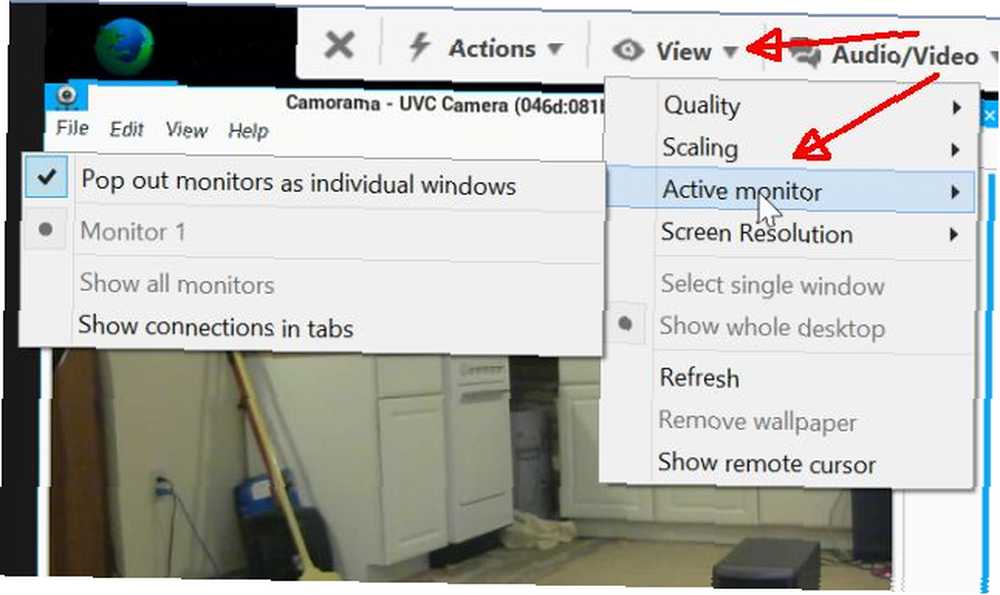
Tento vzdálený systém můžete také vzdáleně restartovat, pokud to umožňují možnosti zabezpečení v cílovém systému.
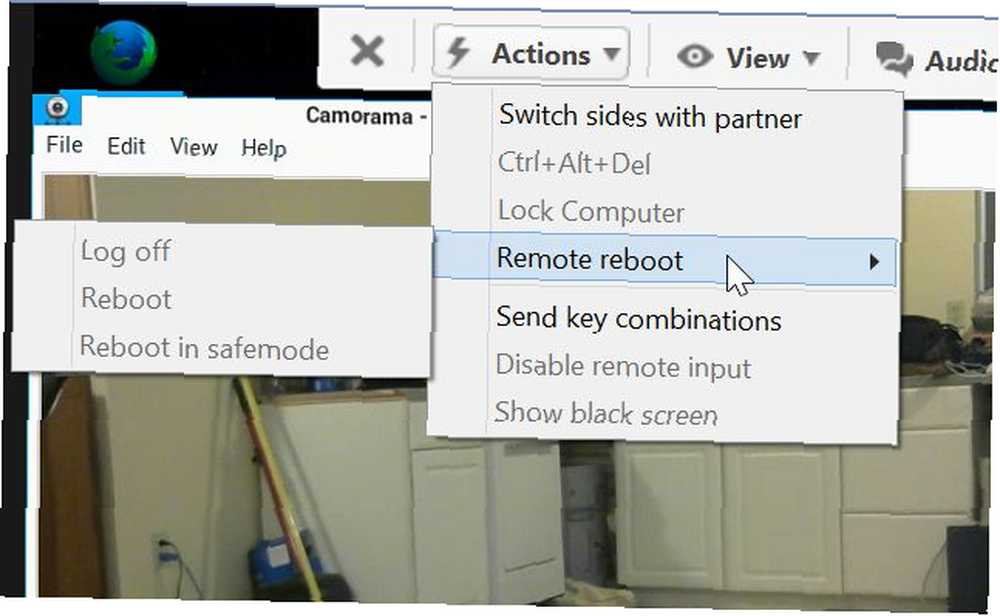
Ještě chladnější nastavení, než je toto, by ve vzdáleném systému spustilo libovolný počet aplikací pro ovládání kamery, které umožňují detekci pohybu z kamery, aby vám poslaly e-mail. To by vás upozornilo, že se na tomto místě děje něco, k čemu se budete chtít připojit a odhlásit se.
Proč kupovat drahé bezpečnostní kamery pro bezdrátovou síť, které jsou v současné době v nabídce, když byste si mohli jednoduše připojit minipočítač (v těchto dnech půjdou stejně levně jako 70 až 150 USD na ebay) s připojenou levou webovou kamerou s 20 USD a pomocí TeamViewer Máte připravený zabezpečovací systém Použijte svou webovou kameru pro domácí dohled pomocí těchto nástrojů Používejte svou webovou kameru pro domácí dohled pomocí těchto nástrojů Mít svůj vlastní domácí monitorovací systém může být silným odrazujícím prvkem pro případné vetřelce, snoopující spolubydlící nebo frustrující spolupráci. dělníci. Zde je 6 skvělých možností pro produkty založené na webové kameře, které můžete použít dnes! za zlomek ceny?
Ovládání externích jednotek CD / DVD
Zde je další scénář: Hádáte párty a počítač v rohu místnosti, která se stará o přehrávání vašeho hudebního seznamu skladeb Objevte novou hudbu pomocí automatických seznamů Spotify Objevte novou hudbu pomocí automatických seznamů Spotify Spotify nedávno vydala několik nových způsobů generování jedinečné seznamy skladeb, které vám pomohou objevit úžasnou novou hudbu. Jsme tu, abychom vás provedli těmito výrobci automatických seznamů skladeb. dosáhne konce. Sedíte na pohovce s přáteli a uprostřed opravdu zajímavé konverzace. Poslední věcí, kterou chcete udělat, je vstát a nechat jen spustit hudební CD, které je připravené a čeká na přehrávání.
Nebojte se - TeamViewer je tady. Stačí jen vytáhnout tablet, dálkově do tohoto počítače, připojit se k externí jednotce USB CD a spustit disk CD.
V mém příkladu níže mám systém Linux s připojenou externí jednotkou USB. Ve Správci souborů je již připojen a připraven k provozu.
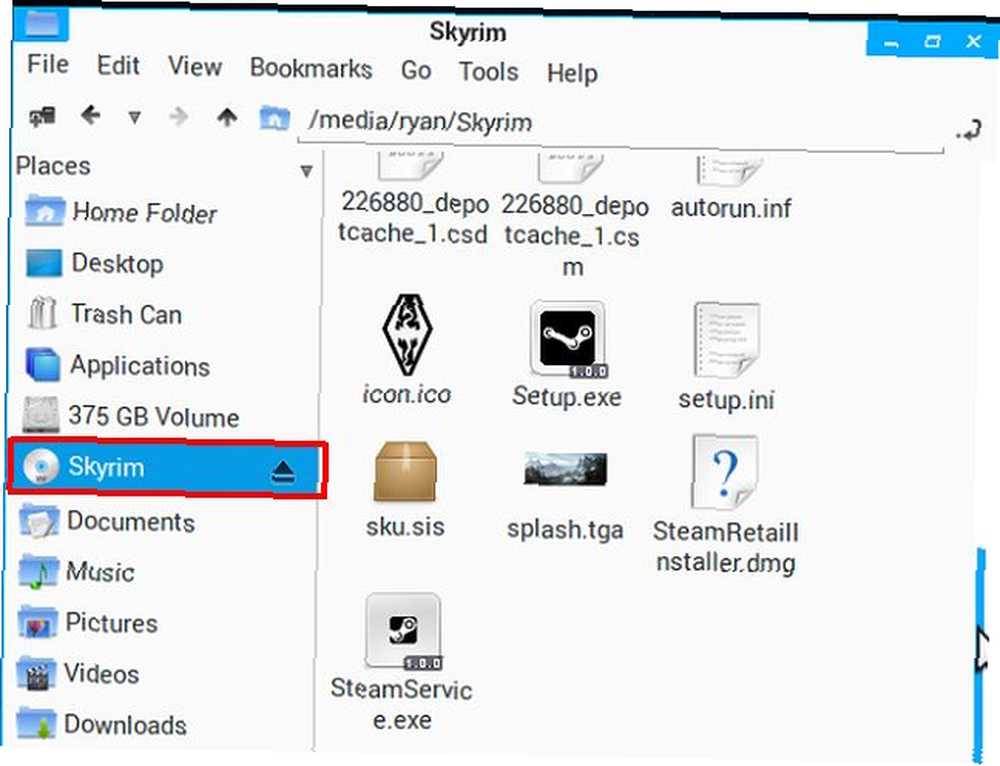
Připojení k systému vzdáleně přes TeamViewer by mě nechalo jít a spustit jej, aniž bych vstal z pohodlí mého křesla.
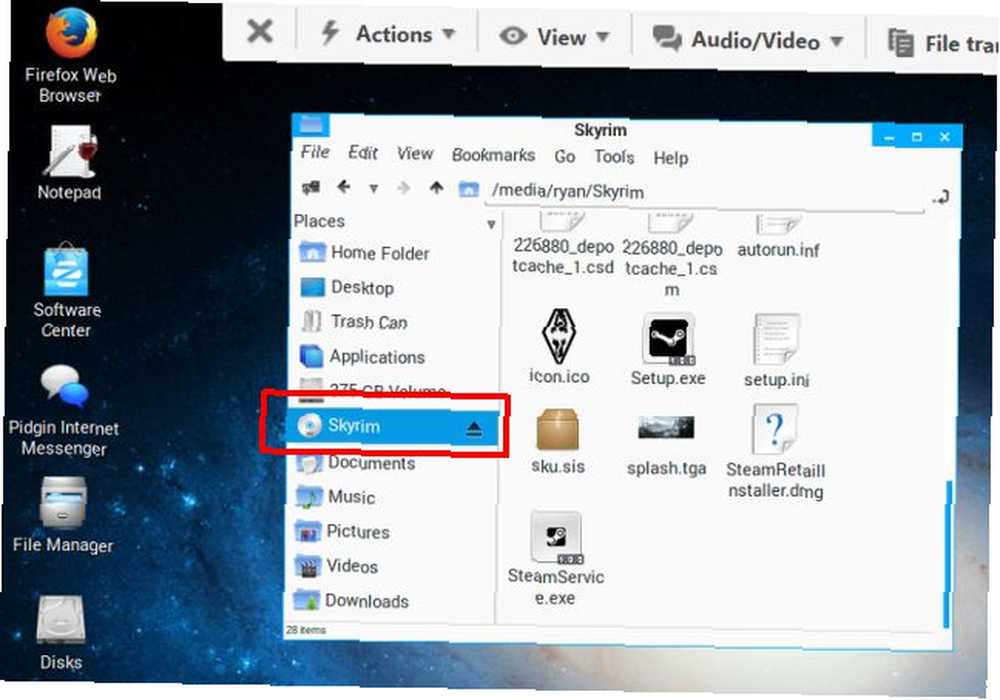
V tomto případě jsem ukazoval své dceři kam jít, abych spustil hru, která seděla v jednotce DVD. Kopal jsem jí to a ona byla dobrá.
Mohli byste to udělat pro vzdálené spuštění filmu pro vaše party hosty nebo z jakéhokoli důvodu, pro který je tento systém nastaven.
Pokud se konkrétně zajímáte o hudební příklad, který jsem uvedl výše, stačí nainstalovat TeamViewer do tabletu. TeamViewer pro svůj mobil můžete získat přes iTunes nebo Google Play.
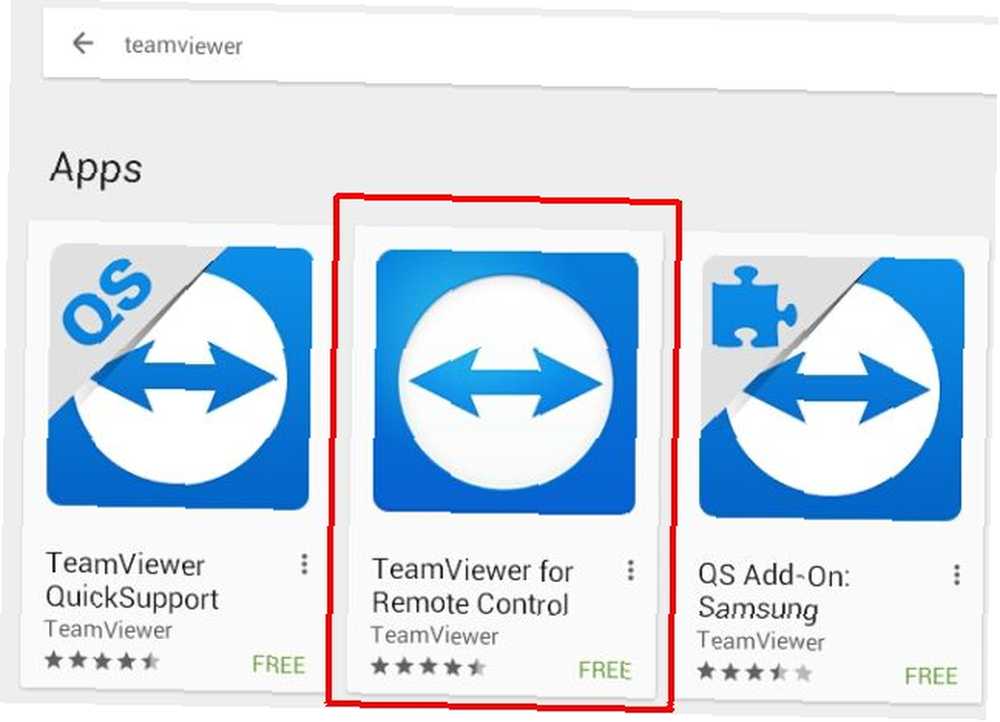
Po spuštění aplikace zadejte ID a heslo systému, ke kterému se chcete připojit.
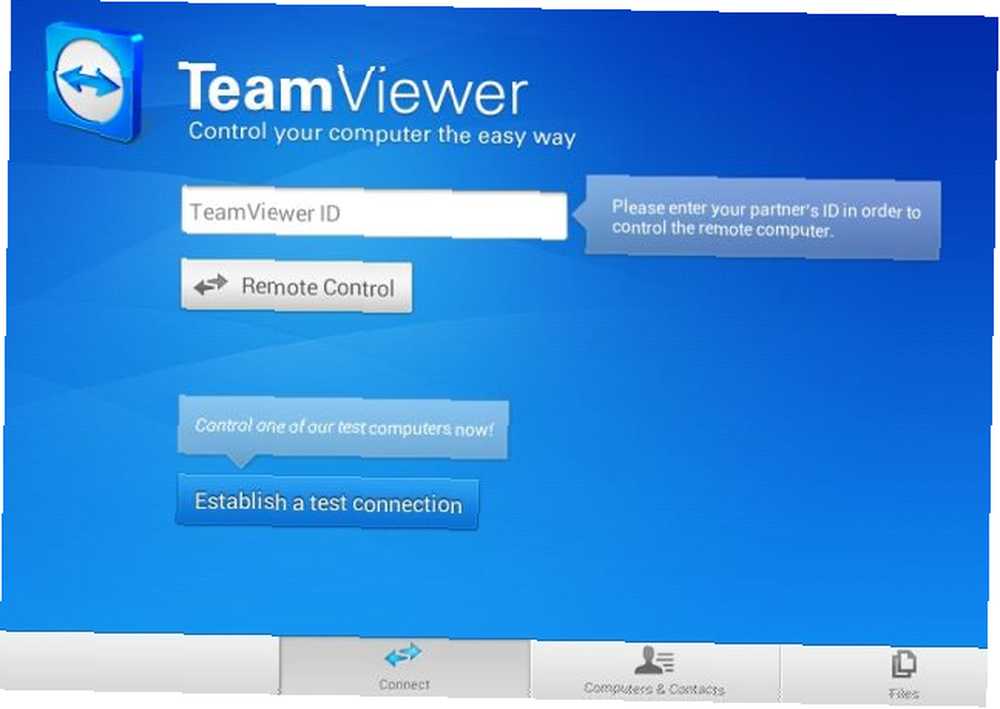
Zde jsem se připojil k mému vzdálenému systému Linux, na kterém běží Audacious - hudební přehrávač.
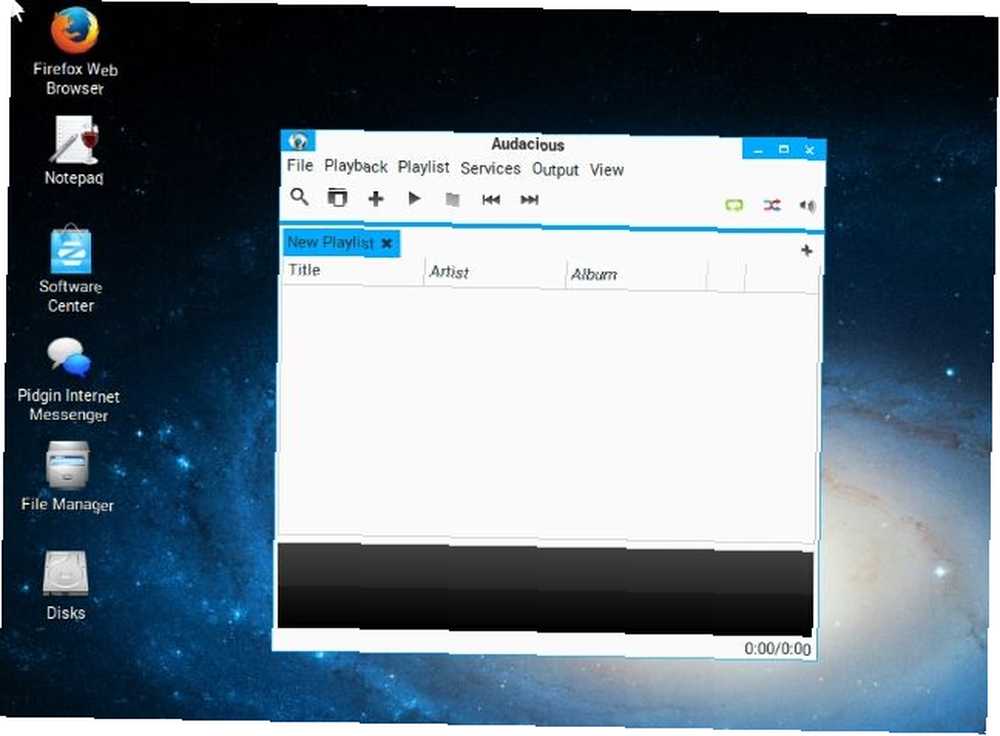
Mohli byste být ve své ložnici a odpočívat na posteli nebo v prádelně skládat oblečení. Až budete připraveni hrát některé melodie, jednoduše si vezměte tablet, vzdálený pomocí aplikace TeamViewer a přehrávejte CD pomocí softwaru hudebního přehrávače.
Vzdálené spuštění videa
Tento koncept se samozřejmě neomezuje pouze na přehrávání hudby z jiné místnosti. Možná máte počítač nastaven jako své mediální centrum Jak nastavit XBMC Media Center Jak nastavit XBMC Media Center XBMC se může vyvinout v Kodi, ale pokud máte nainstalovanou starou verzi, pomůže vám tento průvodce nastavení a začít. , přehrávání obsahu přímo na televizoru v obývacím pokoji. Vaše děti si stěžují, že se nudí k smrti.
Ovládací zařízení nemusí být omezena pouze na USB. Pokud chcete, můžete si vyzvednout tablet, připojit se k tomuto počítači a najít vzdělávací video 10+ míst ke sledování zábavných vzdělávacích videí online 10+ míst ke sledování zábavných vzdělávacích videí online Internet je plný skvělých videí, některá z toho může být docela vzdělávací. Nenechají vás spát jako přednáška. Tento výběr kombinuje to nejlepší ze zábavy a učení. na YouTube pro vaše děti sledovat.
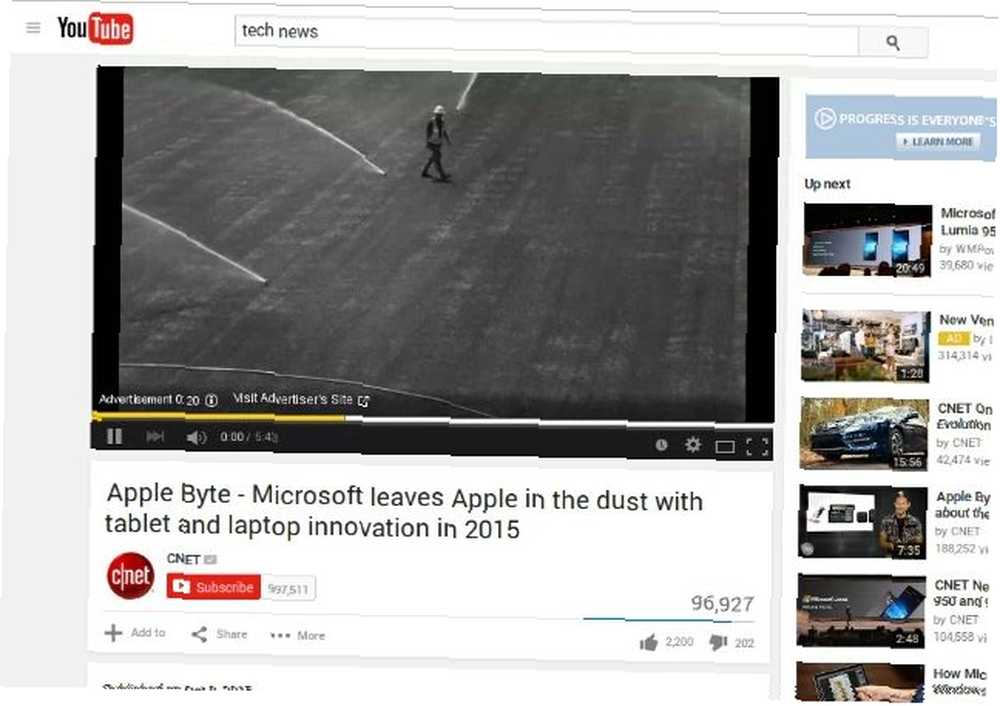
Jak to vypadá, když jsem se připojil ke své linuxové stanici a spustil kanál CNet na YouTube na celé obrazovce.

V televizi v druhé místnosti se video spustilo a moje děti přešly od stěžování si na nudu na stěžování na nudné věci, které se nyní hrály na televizní obrazovce.

Dobře, možná by hraní Spongebob Squarepants bylo chytřejší. Každopádně, chápete můj názor. Spusťte dál. Spusťte, co chcete. Hotovo.
Přístup ke vzdálenému úložišti
Dalším USB zařízením, které je užitečné pro vzdálený přístup, jsou paměťová zařízení. Jsem opravdu naštvaný tím, že jsem musel odpojit a znovu připojit externí pevné disky. 8 nejlepších přenosných pevných disků, které si můžete koupit hned teď, 8 nejlepších přenosných pevných disků, které si můžete koupit právě teď, a paměťových karet z jednoho počítače na druhý, takže jednoduše věnuji jeden z mých systémy jako centrální úložné centrum v domě (můžete také použít Raspberry Pi jako síťové úložné zařízení Proměňte Raspberry Pi v NAS Box Proměňte Raspberry Pi v NAS Box Máte kolem sebe několik externích pevných disků a Raspberry Pi? Vydělejte z nich levné, nízko napájené připojené úložné zařízení. Zatímco konečný výsledek rozhodně nebude jako ...).

Není třeba kupovat drahé bezdrátové pevné disky. Stačí připojit všechny pevné disky do jednoho počítače a nainstalovat Teamviewer. Jednou z úžasných funkcí aplikace TeamViewer je, že můžete snadno přenášet soubory ze vzdáleného systému do vašeho nebo naopak..
Tady je to, jak to vypadá, když se vzdálím do svého “úložný náboj” z mého notebooku. Jedná se o veškerý obsah čtyř pevných disků USB a paměťových karet, prohlížených pomocí Správce souborů.
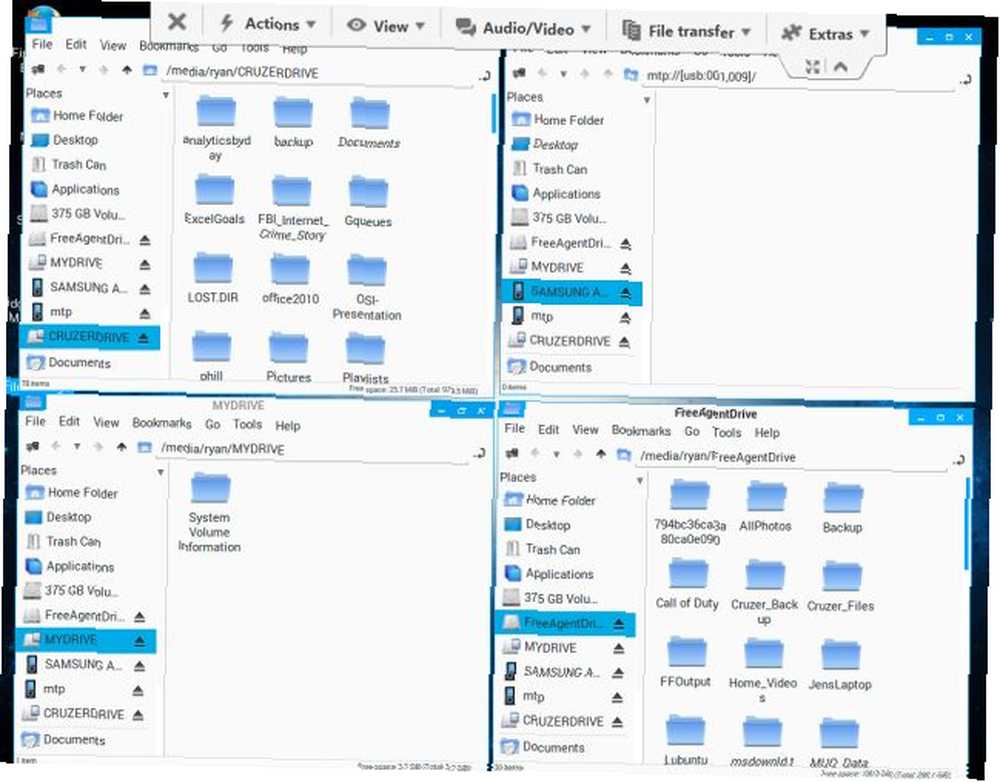
Jak vidíte, existuje Přenos souboru možnost v hlavní nabídce. Když zahájíte přenos souborů, zobrazí se vyskakovací okno, které vypadá jako okno pro přenos souborů FTP Přenos FTP: 3 populární správci souborů pro Android se softwarem FTP FTP Přenos: 3 populární správci souborů pro Android se softwarem FTP FTP může znít strašlivě, ale není to! Pomocí těchto praktických aplikací pro Android vám můžeme pomoci naučit se, jak rychle a snadno sdílet soubory mezi svými zařízeními. .
Vzdálený počítač je na pravé straně a místní systém je na levé straně. Můžete vybrat soubory nebo složky na obou stranách a kliknout na Poslat nebo Dostávat tlačítka pro přenos souborů.
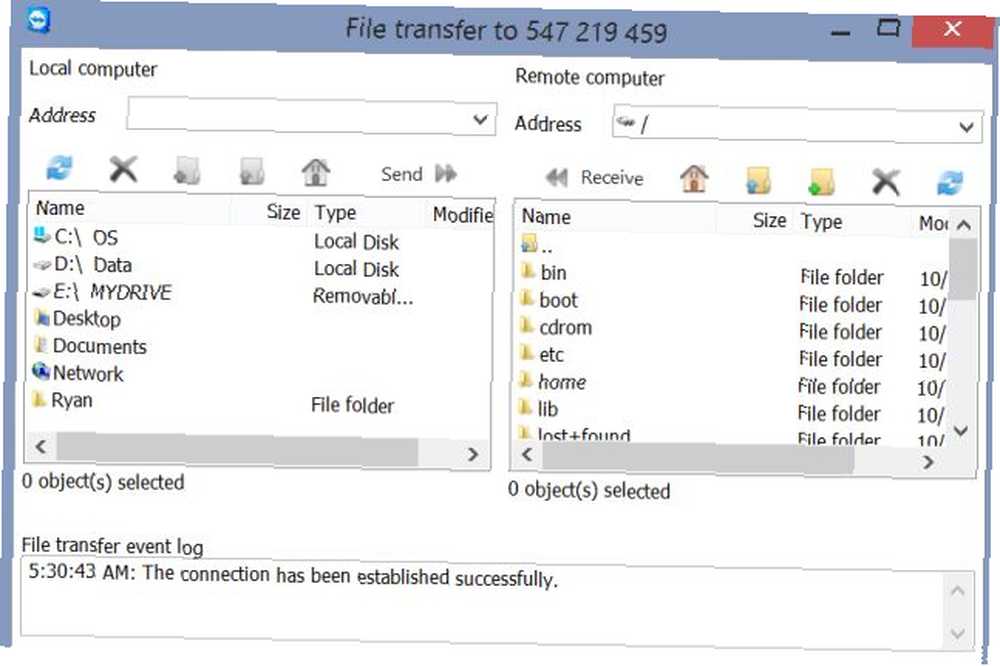
Všechny přenosy souborů jsou zaznamenány ve vzdáleném systému, takže pokud budete chtít sledovat aktivitu sdílení souborů, která se odehrává uvnitř vašeho domu (možná vaše děti využívají příliš mnoho dostupného úložiště s masivním stahováním Torrentu 10 způsobů, jak urychlit stahování Torrent) 10 způsobů, jak zrychlit stahování Torrent?).
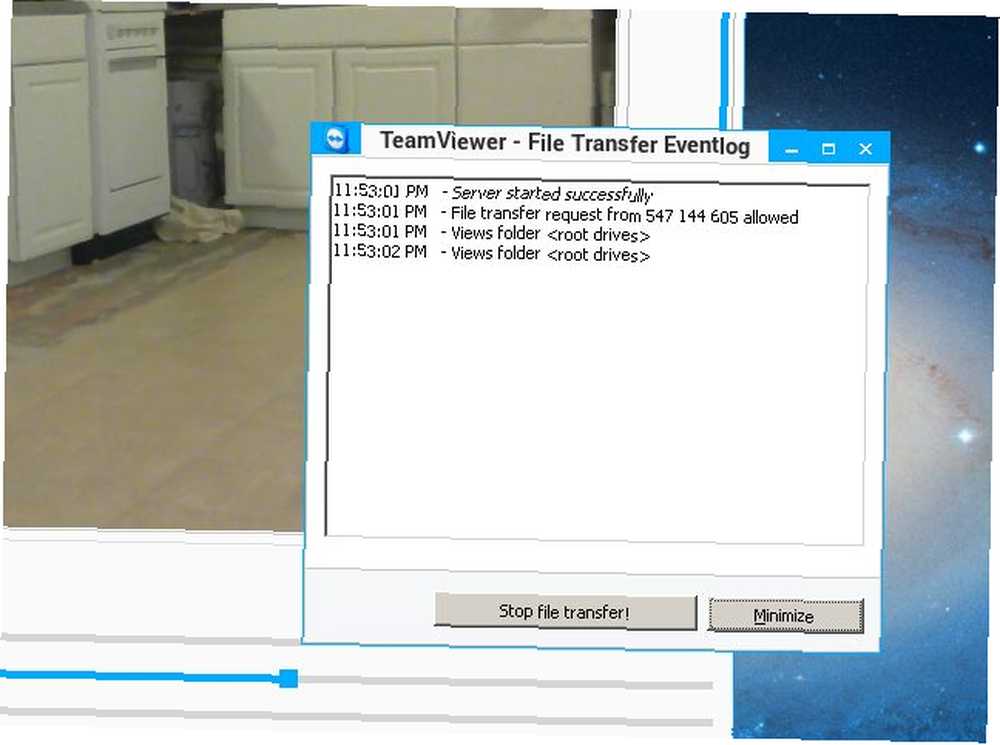
Jak vidíte, něco zdánlivě tak jednoduchého jako “vzdálená podpora” Aplikace ve skutečnosti otevírá celý svět příležitostí ve vaší domácnosti plné mnoha USB zařízení a dalších zařízení. Ve skutečnosti byste mohli snadno vytvořit svůj vlastní domácí bezpečnostní systém založený na webové kameře. ISpy změní váš počítač z webové kamery na sledovací zařízení [Windows] iSpy změní váš počítač z webové kamery na sledovací zařízení [Windows] pomocí tohoto nastavení s partií malého počítače umístěného kolem domu , připojeno k několika webkamerám.
Možnosti jsou opravdu omezeny pouze zařízeními USB, která se můžete k těmto systémům připojit. Možnost spustit TeamViewer z notebooku nebo tabletu otevírá možnost ovládat některá z těchto zařízení bez ohledu na to, kde se nacházíte ve vašem domě - a to je úroveň pohodlí, kterou je těžké popsat. Jakmile si na to zvyknete, už se ho nikdy nebudete chtít vzdát.
Líbí se vám myšlenka používat TeamViewer tímto způsobem? Už jste někdy snili o jiných kreativních způsobech ovládání zařízení na dálku? Podělte se o své zkušenosti a tipy v sekci níže!











